Edición |
Preparación de los vídeos a transferir a iTunes (para GZ-HM960) |
Ajuste los atributos EXPORT a los vídeos grabados añadiendo una marca “LIB.”.
Si se ajustan los atributos EXPORT, los vídeos se pueden registrar en iTunes fácilmente utilizando el software suministrado en un PC.
- 1
- 2
- 3
- 4
- 5
- 6

Seleccione el modo vídeo.
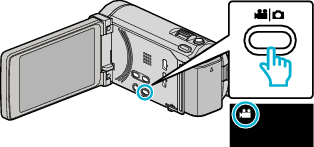

Pulse  para seleccionar el modo de reproducción.
para seleccionar el modo de reproducción.
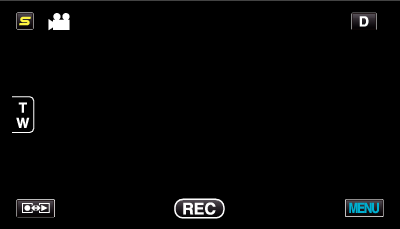

Pulse “MENU”.
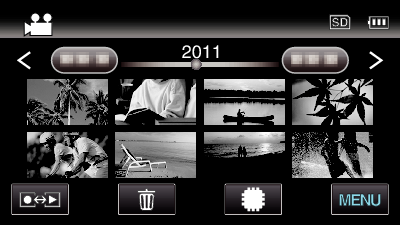

Pulse “EXPORTAR CONFIG.”.
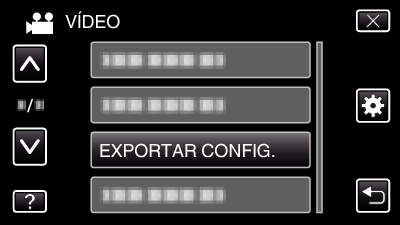

Pulse sobre el vídeo a editar.
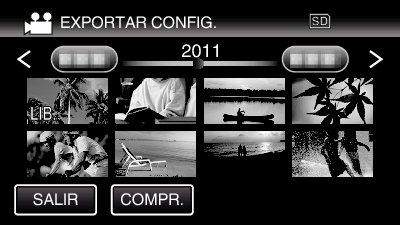
“LIB.” aparece sobre los archivos seleccionados.
Para eliminar “LIB.” de un archivo, pulse sobre el archivo nuevamente.
Para salir “EXPORTAR CONFIG.”, pulse “SALIR”.
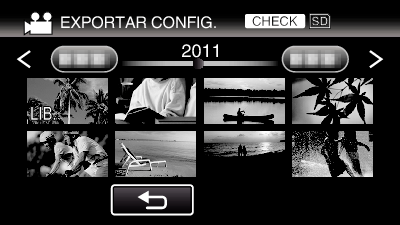
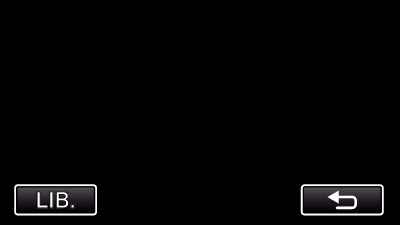
Pulse “COMPR.” para comprobar el vídeo seleccionado.
Pulse el vídeo para comprobar la pantalla que aparece después de pulsar “COMPR.”. Aparecerá el comienzo del vídeo (imagen fija).
Después del ajuste del vídeo, pulse “LIB.”.
Pulse “ ![]() ” para regresar a la “EXPORTAR CONFIG.” pantalla de índice.
” para regresar a la “EXPORTAR CONFIG.” pantalla de índice.

Después de seleccionar todos los archivos, pulse “SÍ”.
Nota
- Puede grabar vídeos en formato iTunes ajustando “EXPORTAR FILMACIÓN” antes de la grabación.
- El formato de los vídeos grabados cambia cuando se transfieren a un PC utilizando el software suministrado.
Los archivos que se guardan en esta unidad no se verán afectados. - La marca “LIB.” no aparece en otras pantallas de índice.
Transferencia de vídeos convertidos a iPod
Puede exportar vídeos en iTunes utilizando el software proporcionado Everio MediaBrowser 3 BE.
Instale el software en su PC y conecte esta unidad al PC.
Para obtener más información sobre cómo utilizar el software, consulte el archivo de ayuda.
Para obtener información sobre la transferencia de archivos a iPod, consulte el archivo de ayuda de iTunes.
Problemas con la exportación de archivos a iTunes
- Consulte “Preguntas y Respuestas”, “Información actualizada”, “Información de descarga”, etc. en “Haga clic para obtener información actualizada sobre el producto” en el archivo de ayuda del software Everio MediaBrowser 3 BE proporcionado.
